想方设法让Windows XP系统实现极速启动,一直是各位电脑爱好者不懈的追求。可是,当我们用尽各种优化系统的绝招后,系统启动画面中的进度条仍然需要来回转上十几回系统才能 启动成功,这是怎么回事呢,难道是媒体上总结出来的各种系统优化绝招都是用来;忽悠”人的?事实上,许多藏在系统暗处的网络设置功能,是许多系统优化绝招 无法触及的,很多情况下就是因为这些设置不当的网络功能拖慢了系统启动速度;为此,我们只要将这些不当的网络功能屏蔽掉,就一定能够为系统提速再加一鞭!
1、屏蔽网络共享功能
要是我们的计算机并没有处于单位局域网网络中,那么已经被启用的网络共享功能其实一点用处都没有,它的存在反而会拖累系统的启动速度;要想尽可能地提高系统启动速度的话,我们完全可以将本地系统已经启用的网络共享功能给屏蔽掉,下面就是具体的屏蔽操作步骤:
首先在Windows系统;开始”菜单中依次执行;设置”/;控制面板”/;网络连接”命令,打开本地计算机的网络连接列表窗口,找到其中的;本地连接”图标,并用鼠标右键单击该图标,从其后出现的快捷菜单中执行;属性”命令,打开本地连接属性设置窗口;
其次在该窗口的;常规”标签页面中,找到;此连接使用下列项目”列表框中的;Microsoft网络的文件和打印机共享”选项,并将该选项前面 方框中的勾号取消掉,最后单击;确定”按钮关闭属性设置窗口,这么下来系统在下次启动时就不会花费时间去检查网络共享方面的内容了。
2、屏蔽完全控制功能
计算机系统每次启动时都会自动对本地硬盘中的相关共享文件夹进行搜索和扫描,而共享文件夹的访问属性设置不同的话,那么系统扫描该目标共享文件 夹的时间也会不相同;比方说,要是某一共享文件夹被设置为;只读”权限时,系统扫描该共享文件夹的时间可能只需要1毫秒,而当将共享文件夹的访问权限设置 为;完全控制”时,系统扫描该共享文件夹的时间可能就需要1.5毫秒,由此可见,当开通共享文件夹的;完全控制”功能时,系统的启动速度也会受到一定程度 的影响。为此,当我们不希望自己的共享资源让别人随意编辑修改时,只需要简单地将共享文件夹的属性设置为;只读”就可以了,而不要想当然地将它设置成;完 全共享”,毕竟在这种访问属性下,共享文件夹的安全不但得不到保证,而且还会影响系统的启动速度。要将目标共享文件夹的;完全控制”功能屏蔽掉的话,可以 按照如下步骤进行操作:
首先打开系统的资源管理器窗口,并在该窗口中找到目标共享文件夹,然后用鼠标右键单击对应文件夹图标,从其后出现的快捷菜单中选择;共享和安全”命令选项,打开到目标共享文件夹的属性设置窗口。
其次单击该属性设置窗口中的;安全”标签,打开标签设置页面,在该页面的;组或用户名称”列表框中,选中自己经常登录系统的那个特定用户帐号,例如这里笔者选择的是;ower”帐号。
接下来在对应;ower的权限”列表框中,选中;完全控制”项目,并在对应该选项的;允许”方框中取消选中状态,这样我们就能将目标共享文件夹 的 ;完全控制”功能给屏蔽掉了,之后根据实际访问需要,开通目标共享文件夹的;读取”权限或;写入”权限,最后单击;确定”按钮,相信这么一来系统的启动速 度就能更进一步了。
3、屏蔽自动搜索功能
当启动安装有Windows XP系统的计算机时,该计算机一般会自做主张地搜索局域网环境中的所有共享资源,很显然这种自做主张的;行为”也会影响计算机系统的快速启动。为了提高系统启动速度,我们可以按照如下方法将本地系统自动搜索共享资源的功能屏蔽掉:
首先打开本地系统的资源管理器窗口,单击该窗口菜单栏中的;工具”选项,从其后出现的下拉列表中单击;文件夹选项”,进入到系统的文件夹选项设置界面,单击其中的;查看”标签,打开选项设置窗口;
找到该窗口中的;自动搜索网络文件夹和打印机”选项,并将该选项前面方框中的勾号取消,再单击一下;确定”按钮,这样的话该计算机系统下次启动时就不会耗费时间去自动搜索局域网环境中的其他共享资源了,那么系统启动速度应该就会明显提升许多。
4、屏蔽自动分配功能
这里所提到的;自动分配功能”,其实指的是Windows系统在默认状态下为本地网卡设备自动分配IP地址的功能;一旦将本地网卡的IP地址设 置成自动获取的话,那么计算机系统每次启动时,都会耗费一定的时间向局域网网络中的DHCP服务器申请可以使用的动态IP地址,要是访问不到DHCP服务 器时,计算机系统还会尝试反复连接、访问DHCP服务器,直到访问超时为止,这么一来系统的启动速度将会受到非常严重的影响,甚至会出现系统假死状态。为 了避免系统在启动过程中耗费时间去连接、访问DHCP服务器,我们只要事先为网卡设备设置好一个可以使用的静态IP地址就可以了,为网卡设备分配静态IP 地址可以按照如下步骤进行操作:
首先依次单击;开始”/;设置”/;网络连接”/;本地连接”命令,直接进入到本地系统的;本地连接”属性设置界面,在该设置界面的;常规”标 签页面中,选中;Internet协议(TCP/IP)”选项,并单击对应页面中的;属性”按钮,打开属性设置界面,将该设置界面中的;使用下面的IP地 址”选项选中,同时为网卡设备指定一个与ADSL设备地址同处一个子网的IP地址;比方说,ADSL设备的IP地址一般为;192.168.1.1”,那 么我们就可以将网卡IP地址设置为;192.168.1.11”,同时将子网掩码地址设置成;255.255.255.0”,网关地址设置为 ;192.168.1.1”。
接下来再将;使用下面的DNS服务器地址”选中,然后将本地ISP的真实DNS服务器IP地址填写在这里,比方说,ISP真实的DNS地址要是 为 ;61.172.7.1”时,那我们就可以将该地址填写在这里,同时单击一下;确定”,以便将上面的IP地址参数保存起来,相信这么一来计算机系统日后就 不需要在启动的时候花时间访问DHCP服务器了,那么系统启动速度肯定会更上一层楼的。
5、屏蔽网络映射功能
为了方便每次开机后就能快速访问到对方计算机中的共享文件夹,许多人往往会通过网络映射功能将对方的共享文件夹映射成本地计算机中的一个磁盘分 区。这种方式虽然给共享访问带来了很大方便,但是它给系统的启动带来了不小的影响,毕竟系统在每次启动时都需要耗费时间去搜索、扫描、连接对方共享文件 夹,实际上我们并不是每次开机时都需要访问对方共享文件夹,很明显随意开通共享文件夹的网络映射功能,会严重拖慢计算机系统的启动速度。
 Win10暂停更新还是会更新的
Win10暂停更新还是会更新的 windows movie make保存后的视
windows movie make保存后的视 windows movie maker导出工程文
windows movie maker导出工程文 Windows Movie Maker给视频添加
Windows Movie Maker给视频添加 windows movie maker保存为视频
windows movie maker保存为视频 安卓手机连不上电脑怎么办 手机USB连不上
安卓手机连不上电脑怎么办 手机USB连不上
一、手机USB连不上电脑可能是因为手机没安装驱动,可以下载豌......
阅读 希望学如何查看订单记录-希望学查看订单
希望学如何查看订单记录-希望学查看订单
相信很多学生们都在使用希望学APP,最近一些新用户询问希望学......
阅读 璀璨星途手游高清壁纸大全
璀璨星途手游高清壁纸大全
璀璨星途手游高清壁纸大全,《璀璨星途》是一款娱乐圈经纪人成......
阅读 魅族手环和小米手环2哪个好 小米手环2和
魅族手环和小米手环2哪个好 小米手环2和
魅族手环和小米手环2哪个好?相信很多用户对于这两款手环还不......
阅读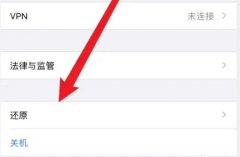 恢复出厂设置能清除手机病毒吗详情
恢复出厂设置能清除手机病毒吗详情
相信大部分的用户会使用到恢复出厂设置这个功能都是因为需要......
阅读 抖音96796是什么梗?96796有什
抖音96796是什么梗?96796有什 AMD Ryzen 7 PRO 6850U 和 Ryzen
AMD Ryzen 7 PRO 6850U 和 Ryzen SK海力士表示有兴趣收购
SK海力士表示有兴趣收购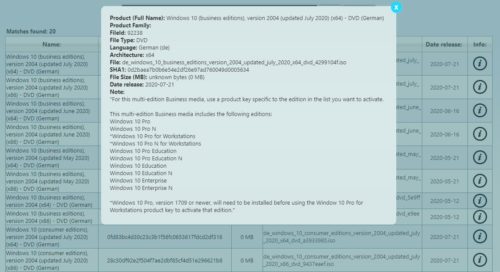 Windows10 2004 MSDN(MVS)已更
Windows10 2004 MSDN(MVS)已更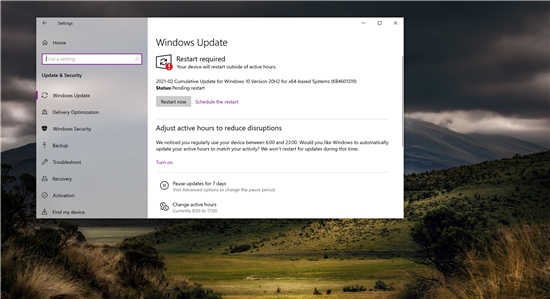 微软默默改进Windows10上的
微软默默改进Windows10上的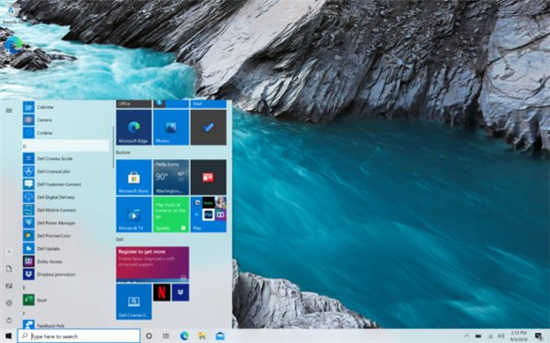 KB5000736功能更新Windows10
KB5000736功能更新Windows10  win10系统防电池膨胀补丁
win10系统防电池膨胀补丁 CVE-2021-34481 - 打印机队列中
CVE-2021-34481 - 打印机队列中 2022年3月psn港服会员免费游
2022年3月psn港服会员免费游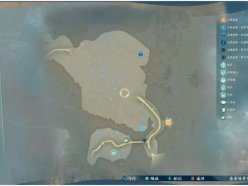 仙剑奇侠传7不义之财任务
仙剑奇侠传7不义之财任务 《原神》限定五星角色返
《原神》限定五星角色返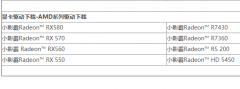 小影霸amd显卡驱动安装教
小影霸amd显卡驱动安装教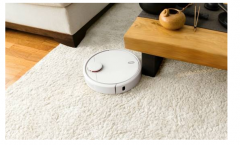 Arm Powered智能家电,营造轻
Arm Powered智能家电,营造轻 Windows7纯净版系统魔兽争霸
Windows7纯净版系统魔兽争霸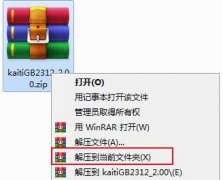 楷体gb2312设置教程
楷体gb2312设置教程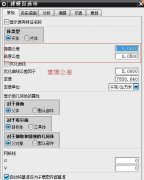 UG如何标注尺寸公差-UG标注
UG如何标注尺寸公差-UG标注 emeditor分割文件的教程
emeditor分割文件的教程 wps文档插入图片与文字
wps文档插入图片与文字 WPS Word把两个窗口放在一个
WPS Word把两个窗口放在一个 win10重置初始化失败怎么解
win10重置初始化失败怎么解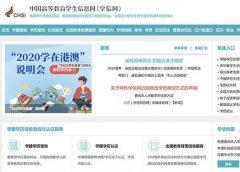 学信网如何打印学历证明
学信网如何打印学历证明 飞鱼星路由器桥接设置教
飞鱼星路由器桥接设置教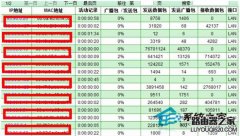 怎么防止别人偷wifi蹭网
怎么防止别人偷wifi蹭网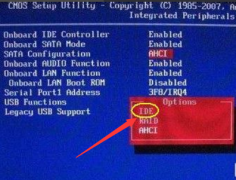
小伙伴们在使用电脑的时候最常见的问题就是蓝屏了吧,遇到0x000000c5这类的情况该怎么解决呢?今天就为你们带来了解决的方法一起来学习一下吧。...
次阅读
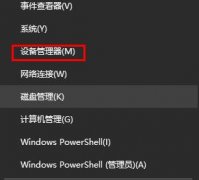
win10更新1909版本后键盘失灵的问题困扰了很多的用户,这可能是系统本身存在的bug,也有可能是兼容性问题,或者是更新的过程中出现错误导致的。我们可以尝试回退系统、重装系统来解决问题...
次阅读

据小编得到的消息,微软公司在1月14日再一次对win10操作系统进行了相关的更新。那么这次更新除了增加了一些常用的小功能之外,还对目前的操作系统进行了相应的优化以及之前版本出现问题...
次阅读
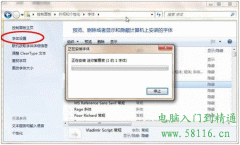
在Windows7中安装字体有两种方法,一种方法是直接将要安装的字体文件复制到字体文件夹,另一种方法是使用快捷方式安装字体,下面就讲一下Win7中这两种字体安装方法。 方法1、复制...
次阅读
我们知道,Windows中有自带的启动文件夹,它是最常见的启动项目,但很多人却很少注意仔细检查它。如果把程序装入到这个文件夹中,系统启动就会自动地加载相应程序,而且因为它是...
次阅读

很多小伙伴在使用电脑的时候,出现了无法正常启动应用程序0xc000007b的问题,这是怎么一回事呢?其实形成原因是因为DirectX 9.0被损坏, 我们只需要安装即可,今天小编带来了详细的解决方法...
次阅读

在现在的日常生活中很多的用户都会用远程桌面连接来进行操作,但是这时如果想要切换屏幕来进行别的操作又该怎么操作呢?下面就给大家带来解决方法。...
次阅读
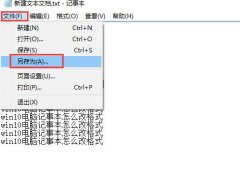
在使用记事本工具保存一些文字的时候,有时候需要拖入到word之类的软件中进行使用,但是很多的用户们不知道怎么去更改记事本的格式,那就来看看详细的教程吧~...
次阅读
很多小伙伴使用了最新的win10版本以后觉得很不习惯,想退回到以前的win7版本,这个时候该如何操作呢?一般电脑都有以前系统的备份,我们只需要去恢复一下就好了,今天小编教你们如何回退...
次阅读
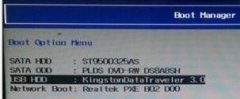
如果我们在使用win10系统时出现0xc000007b错误代码,导致蓝屏无法进入系统,就可以通过pe系统或系统光盘来引导修复win10系统,下面就跟着小编一起来看看具体的引导步骤吧。...
次阅读
电脑防火墙是一项非常重要的功能,是保护电脑的一道屏幕,很多小伙伴不知道如何开启或者关闭防火墙。因为有时候一些权限问题,需要用到防火墙,今天小编教大家如何设置防火墙,在控制...
次阅读

我们的电脑如果安装的是win101909版本系统,对于在使用电脑的过程中出现的Win10版本1909未安装音频设备提示,小编觉得可能是因为我们的音频设备驱动程序出现了故障导致的。可以尝试在设备管...
次阅读

我们在使用win10操作系统电脑的时候,可能就会遇到win10服务主机本地系统网络受限的情况,可以在服务和应用程序中进行相关的修改即可。详细内容请见下文~...
次阅读
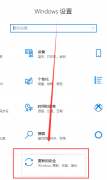
微软在发布了Windows10 1909版本之后,小伙伴们一定非常想体验一下新版本上手的感觉吧~那么我们在安装win101909版本的时候安装失败要怎么解决,就让小编来告诉你。...
次阅读

有的用户在更新win11系统后一直没有遇到问题,但是今天突然发现自己的任务栏崩溃了,这可能源于win11系统服务器时间同步的bug,大家只要更改一下同步时间就可以了,下面一起来看看吧。...
次阅读